"Непослушные" документы
Вначале вы должны удостовериться в том, что документ действительно ведет себя неправильно. Для этого воспользуйтесь несколькими советами, приведенными ниже.
- Чтобы выяснить, поврежден сам документ или его странное поведение вызвано сбоями в Word, откройте в Word другие документы и проанализируйте их поведение.
- Необычное поведение документа может быть вызвано используемым шаблоном. Протестируйте в текущем шаблоне другие документы, а к текущему документу подключите другой шаблон.
- Иногда странное поведение документа больше не повторяется. Это к счастью! Или к деньгам!
- Откройте документ на другом компьютере. Проблема может возникать только при работе на вашем компьютере.
Открытие документа в правильном формате
Одна из возможных причин неправильного вида документа – это неудачный выбор типа файла в диалоговом окне Открытие документа.
- Закройте подозрительный документ, не сохраняя его.
- Выберите Файл › Открыть для повторного открытия документа.
- В диалоговом окне Открытие документа укажите расположение файла документа.
- В раскрывающемся списке Тип файла выберите правильный тип файла (предположительно, Документ Word).
- Щелкните на кнопке ОК.
Это должно помочь правильно открыть документ. Если ничто не помогло, обратитесь к следующим разделам этой главы.
Выбор другого принтера
Иногда проблемы форматирования обусловлены выбором принтера. В этом случае вам потребуется переустановить драйвер принтера (который определяет вид документа в режиме Разметка страницы).
- Выберите Файл › Печать.
- Выберите другой принтер в раскрывающемся списке Имя.
- Щелкните на кнопке ОК.
Эта команда укажет Word изменить используемый принтер, но не выводить документ на бумагу.
Не выбирайте из раскрывающегося списка Имя нестандартные типы принтеров. Если в вашей системе установлен только один принтер, то не создавайте себе лишних проблем – скорее всего, у вас установлен поврежденный драйвер корректно работающего принтера. Свяжитесь с производителем принтера или компьютера, чтобы получить квалифицированную помощь.
Открытие файла для исправления
Если вид или поведение документа вас смущает, то попробуйте при открытии документа исправить неполадки. В диалоговом окне Открытие документа выделите необходимый файл, откройте меню кнопки Открыть и щелкните на команде Открыть и восстановить (рис. 29.3).
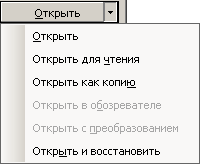
Рис. 29.3. Открытие документа для восстановления
Переназначение шаблона документа
Зачастую проблема "неправильности" документа кроется в присоединении стороннего шаблона. Попробуйте повторно присоединить шаблон NORMAL.DOT и сравнить поведение и вид документа в обоих случаях.
По отношению к неправильному документу выполните следующие действия.
- Выберите команду Сервис › Шаблоны и надстройки.
- В появившемся диалоговом окне щелкните на вкладке Шаблоны.
- Проверьте, указана ли в поле Шаблон документа опция NORMAL. Если результат положительный, то вам повезло! В противном случае следуйте приведенным ниже инструкциям.
- Щелкните на кнопке Присоединить.
- Выберите в диалоговом окне Присоединение шаблона шаблон NORMAL.DOT.
- Щелкните на кнопке Открыть.
- Щелкните на кнопке ОК.
В отдельных случаях это помогает избавиться от проблем. Сохраните документ. В противном случае попробуйте испытать методы, описанные далее в этой главе.
- Часто неправильное поведение документа определяет макрос, сохраненный в шаблоне.
- Переназначение комбинаций клавиш в присоединенном шаблоне– вот еще одна причина частых проблем с документами.
- Попробуйте изменить шаблон или создать его заново. Если шаблон создавали не вы, то проконсультируйтесь у его автора о возможной причине проблемы.
Непредвиденные случаи
Иногда я сдаюсь. Тогда я выделяю весь текст документа, вставляю его в новый документ и сохраняю в виде нового файла.
Иногда, правда, эта хитрость не помогает. Копируй – не копируй, а проблемы остаются. Попытайтесь сохранить документ в виде простого текста или в формате RTF. Время от времени это помогает избежать проблем, хотя и уничтожает форматирование. Приходится чем-то жертвовать. Документ в формате RTF вы сможете открыть как в Word, так и в других текстовых процессорах.
